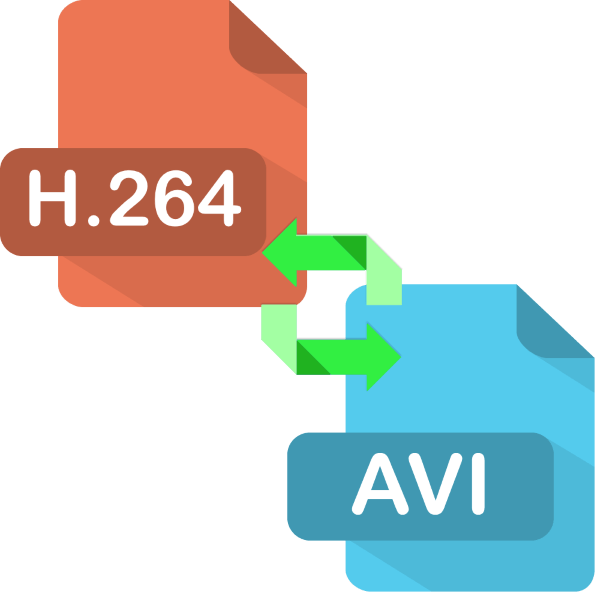Не завжди і не скрізь є можливість монтування ISO-образів дисків. Для доступу до зберігаються всередині файлів образ можна розпакувати за допомогою певних програм.
Варіанти розпакування ISO
Технічно образ ISO являє собою архів з файлами певної структури і, отже, із завданням розпакування впорається програма-архіватор.
Спосіб 1: WinRAR
Найпопулярніший архіватор для Windows вміє без особливих зусиль відкривати і розпаковувати файли ISO.
- Відкрийте програму і скористайтеся вбудованим в Вінрар файловим менеджером для переходу до каталогу з цільовим файлом. Опинившись в потрібній папці, двічі клікніть ЛКМ по ISO-файлу.
- Зображення буде відкрито для перегляду. Виділіть вміст ISO, використовуючи комбінацію клавіш Ctrl + ЛКМ , потім натисніть на кнопку " витягти» на панелі інструментів.
- Задайте параметри вилучення файлів і кінцеву папку, після чого натисніть «ОК» для початку розпакування.
- Після закінчення процесу вилучення в обраній папці з'являться файли, розпаковані з ISO.
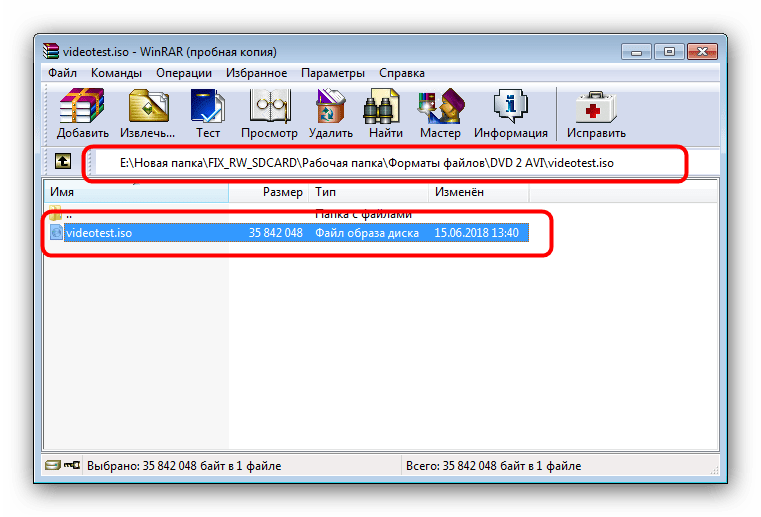
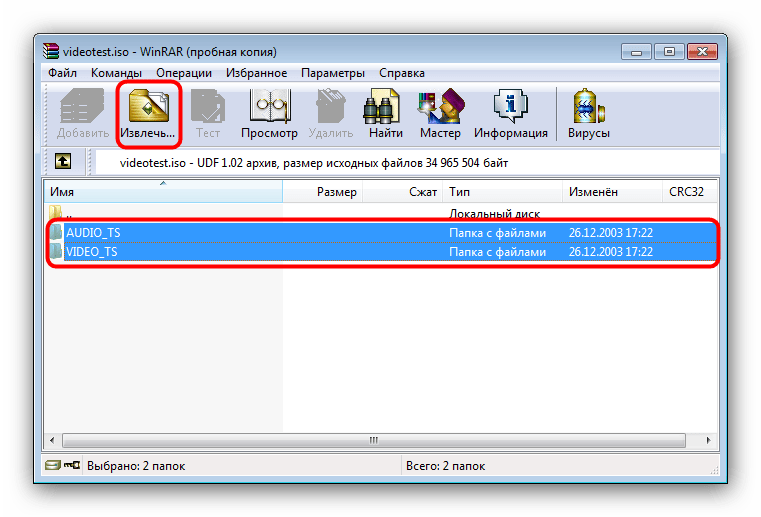
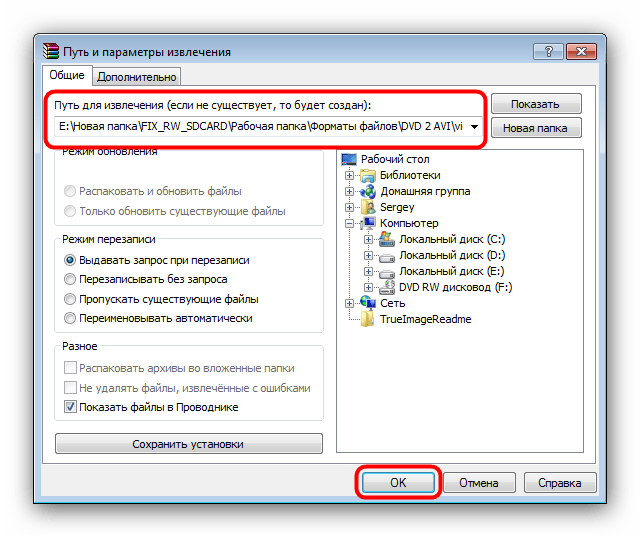
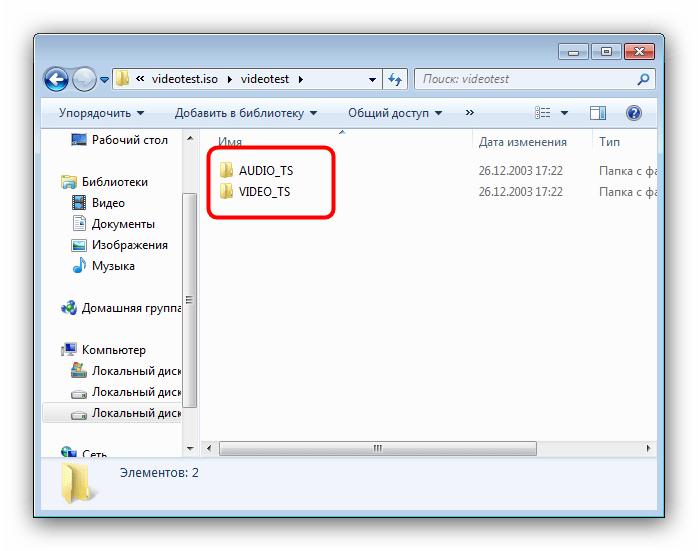
Архіватор WinRAR дуже зручний для повсякденного використання, але поширюється він платно, що для деяких користувачів може виявитися вагомим недоліком.
Спосіб 2: 7-Zip
Хорошою альтернативою платному WinRAR буде програма 7-Zip, яка випускається під вільною ліцензією. 7-Zip також чудово розпізнає та розпаковує файли ISO.
- Запустіть 7-Зіп і відкрийте в ньому каталог з чином, який бажаєте розпакувати. Проробивши це, відкрийте ISO подвійним клацанням миші.
- Для розпакування вмісту образу потрібно виділити всі наявні всередині файли і натиснути на кнопку " витягти» .
- Вкажіть кінцевий каталог вилучення та натисніть «ОК» для старту процесу розпаковування.
- Перевірте результат роботи програми.
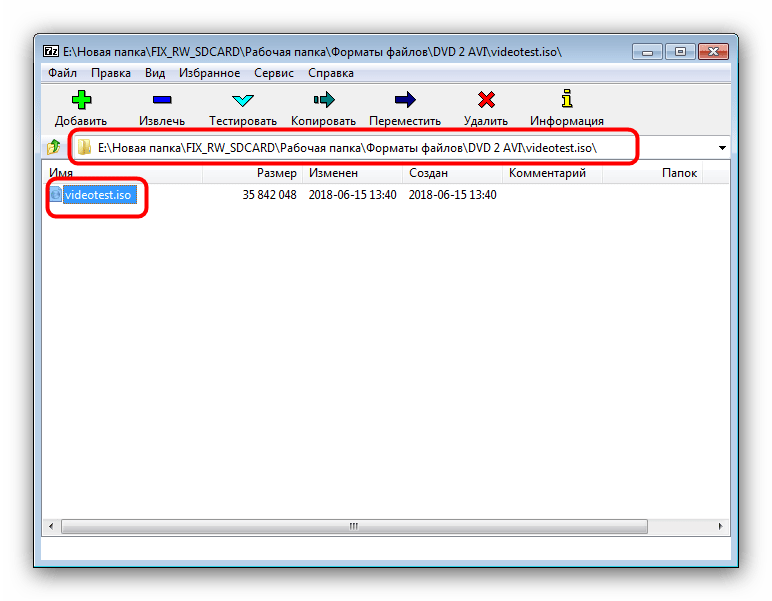
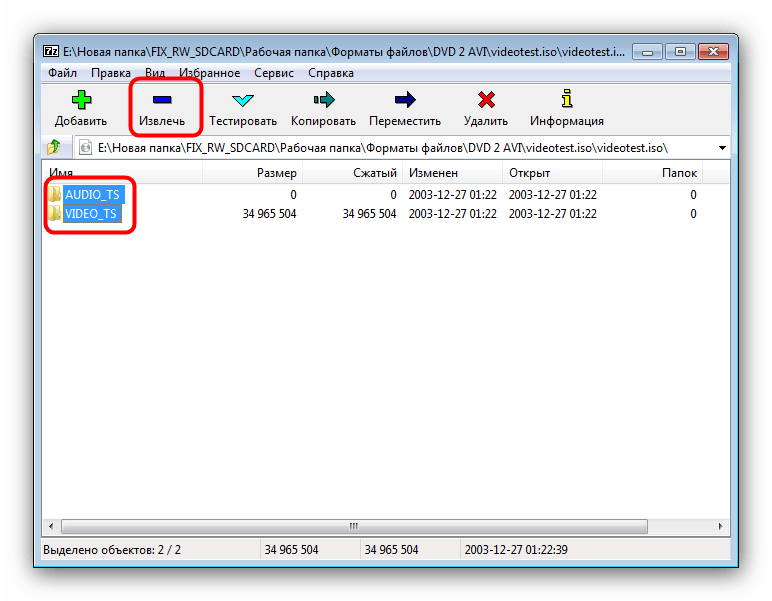
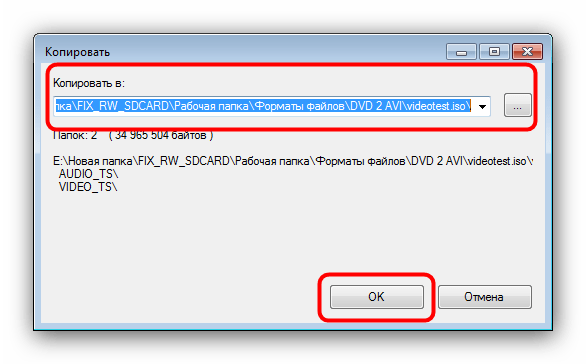
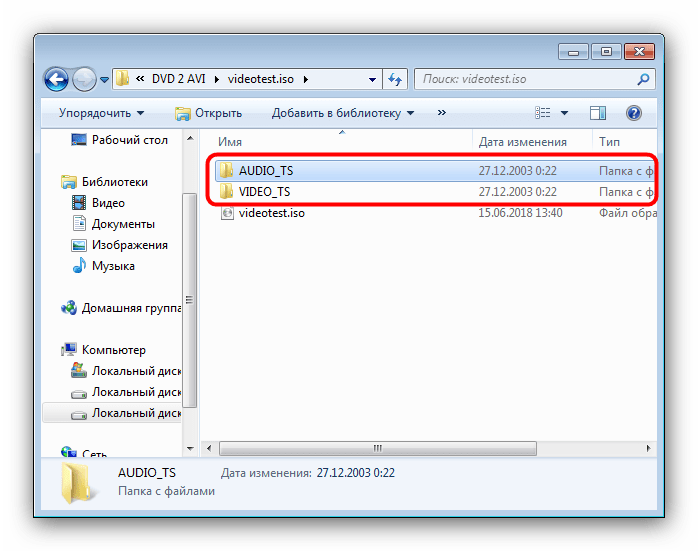
Інтерфейс 7-Zip є складнішим, ніж більшість інших архіваторів, але в іншому випадку це чудове рішення для розпакування ISO.
Висновок
Підводячи підсумки, хочемо відзначити, що практично будь-яке сучасне додаток-архіватор здатне коректно відкривати і витягувати вміст з ISO-файлів.
Читайте також: програми-архіватори для Windows